win7 开启wifi热点(WLAN)网络共享图文教程
用win7建立无线(wifi热点)局域网及网络共享ics问题解决
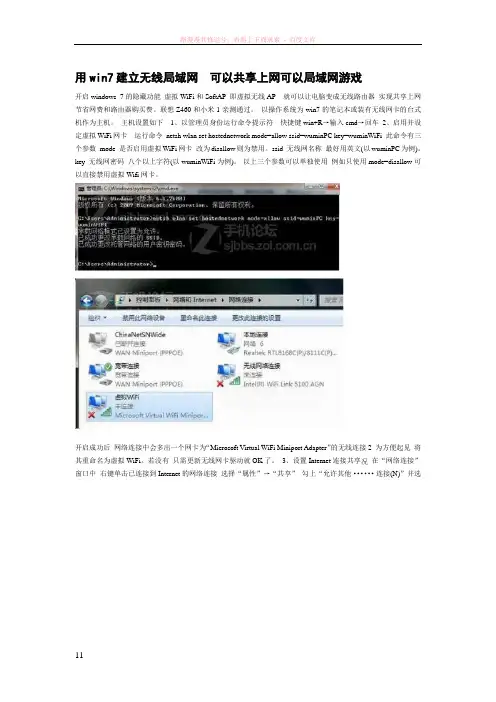
用win7建立无线局域网可以共享上网可以局域网游戏开启windows 7的隐藏功能虚拟WiFi和SoftAP即虚拟无线AP就可以让电脑变成无线路由器实现共享上网节省网费和路由器购买费。
联想Z460和小米1亲测通过。
以操作系统为win7的笔记本或装有无线网卡的台式机作为主机。
主机设置如下1、以管理员身份运行命令提示符快捷键win+R→输入cmd→回车2、启用并设定虚拟WiFi网卡运行命令netsh wlan set hostednetwork mode=allow ssid=wuminPC key=wuminWiFi 此命令有三个参数mode是否启用虚拟WiFi网卡改为disallow则为禁用。
ssid无线网名称最好用英文(以wuminPC为例)。
key无线网密码八个以上字符(以wuminWiFi为例)。
以上三个参数可以单独使用例如只使用mode=disallow可以直接禁用虚拟Wifi网卡。
开启成功后网络连接中会多出一个网卡为“Microsoft Virtual WiFi Miniport Adapter”的无线连接2为方便起见将其重命名为虚拟WiFi。
若没有只需更新无线网卡驱动就OK了。
3、设置Internet连接共享在“网络连接”窗口中右键单击已连接到Internet的网络连接选择“属性”→“共享”勾上“允许其他······连接(N)”并选择“虚拟WiFi”确定之后提供共享的网卡图标旁会出现“共享的”字样表示“宽带连接”已共享至“虚拟WiFi”4、开启无线网络继续在命令提示符中运行netsh wlan start hostednetwork 将start改为stop即可关闭该无线网以后开机后要启用该无线网只需再次运行此命令即可附显示无线网络信息命令netsh wlan show hostednetwork 虚拟无线AP发射的WLAN是802.11g标准带宽为54Mbps。
Win7共享无线网络(Hotspot)
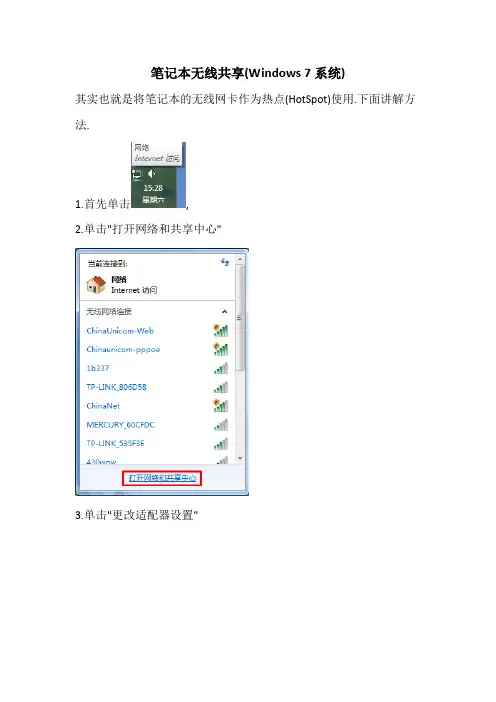
笔记本无线共享(Windows 7系统)
其实也就是将笔记本的无线网卡作为热点(HotSpot)使用.下面讲解方法.
1.首先单击,
2.单击"打开网络和共享中心"
3.单击"更改适配器设置"
4.找到你的电脑的有线连接
机的Internet连接来连接(N)
5.建立批处理
(1)新建记事本文档,打开后将以下内容(等号后面括号里的内容需要自定义,括号要删除)复制进去:
@echo off
netsh wlan set hostednetwork mode=allow ssid=[你的无线网络的名字] key=[密码(≥8位的字母或数字)]
netsh wlan start hostednetwork
pause
并保存为"允许WiFi.bat"
(2)再次新建记事本文档,打开后将以下内容复制进去:
@echo off
netsh wlan set hostednetwork mode=disallow
pause
并保存为"阻止WiFi.bat"
6.以管理员身份运行"允许WiFi.bat",会出现以下画面,证明启动成功
如果与画面不一样(承载网络失败),请尝试更新无线网卡驱动.
上面成功以后,网络连接里会多出一个"无线网络连接2",如下图
如果不想使用了,以管理员身份运行"阻止WiFi.bat"即可
END。
Win7系统WiFi热点功能
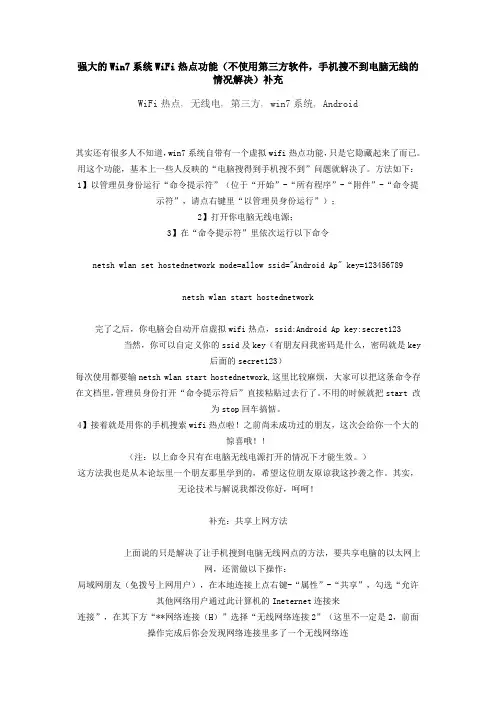
强大的Win7系统WiFi热点功能(不使用第三方软件,手机搜不到电脑无线的情况解决)补充WiFi热点, 无线电, 第三方, win7系统, Android其实还有很多人不知道,win7系统自带有一个虚拟wifi热点功能,只是它隐藏起来了而已。
用这个功能,基本上一些人反映的“电脑搜得到手机搜不到”问题就解决了。
方法如下:1】以管理员身份运行“命令提示符”(位于“开始”-“所有程序”-“附件”-“命令提示符”,请点右键里“以管理员身份运行”);2】打开你电脑无线电源;3】在“命令提示符”里依次运行以下命令netsh wlan set hostednetwork mode=allow ssid="Android Ap" key=123456789netsh wlan start hostednetwork完了之后,你电脑会自动开启虚拟wifi热点,ssid:Android Ap key:secret123 当然,你可以自定义你的ssid及key(有朋友问我密码是什么,密码就是key 后面的secret123)每次使用都要输netsh wlan start hostednetwork,这里比较麻烦,大家可以把这条命令存在文档里,管理员身份打开“命令提示符后”直接粘贴过去行了。
不用的时候就把start 改为stop回车搞惦。
4】接着就是用你的手机搜索wifi热点啦!之前尚未成功过的朋友,这次会给你一个大的惊喜哦!!(注:以上命令只有在电脑无线电源打开的情况下才能生效。
)这方法我也是从本论坛里一个朋友那里学到的,希望这位朋友原谅我这抄袭之作。
其实,无论技术与解说我都没你好,呵呵!补充:共享上网方法上面说的只是解决了让手机搜到电脑无线网点的方法,要共享电脑的以太网上网,还需做以下操作:局域网朋友(免拨号上网用户),在本地连接上点右键-“属性”-“共享”,勾选“允许其他网络用户通过此计算机的Ineternet连接来连接”,在其下方“**网络连接(H)”选择“无线网络连接2”(这里不一定是2,前面操作完成后你会发现网络连接里多了一个无线网络连接,其下方会有‘Microsoft Virtual WiFi Miniprot A...’字样。
如何将win7电脑变身WiFi热点-让手机、笔记本共享上网-如何开启无线网络-共享无线网络
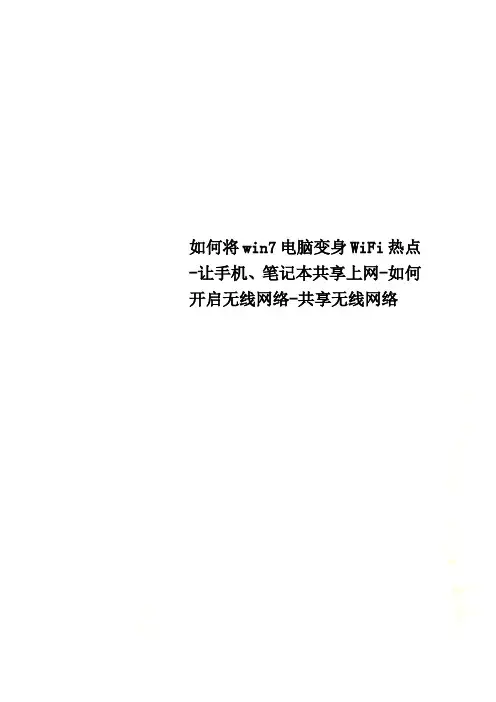
如何将win7电脑变身WiFi热点-让手机、笔记本共享上网-如何开启无线网络-共享无线网络将win7电脑变身WIFI热点,让手机、笔记本共享上网用win7建立无线局域网,可以共享上网可以局域网游戏。
开启windows 7的隐藏功能:虚拟WIFI和SoftAP(即虚拟无线AP),就可以让电脑变成无线路由器,实现共享上网,节省网费和路由器购买费。
以操作系统为win7的笔记本或装有无线网卡的台式机作为主机。
主机设置如下:1、以管理员身份运行命令提示符:快捷键win+R→输入cmd→回车2、启用并设定虚拟WIFI网卡:运行命令:netsh wlan set hostednetwork mode=allow ssid=中国移动key=12344321此命令有三个参数,mode:是否启用虚拟WIFI网卡,改为disallow则为禁用。
ssid:无线网名称,最好用英文(以wuminPC为例)。
key:无线网密码,八个以上字符(以wuminWIFI为例)。
以上三个参数可以单独使用,例如只使用mode=disallow可以直接禁用虚拟WIFI网卡。
这里我们运行:”netsh wlan set hostednetworkmode=allow ssid=ACE-PC key=12345678”命令运行成功之后,网络连接中会多出一个网卡为“Microsoft Virtual WIFI Miniport Adapter”的“无线网络连接”2(需要大概一分钟的时间,请耐性等候),为方便起见,将其重命名为虚拟WIFI。
若没有,只需更新无线网卡驱动就OK了。
3、设置Internet连接共享:在“网络连接”窗口中,右键单击已连接到Internet的网络连接(这里是CMCC-EDU),选择“属性”→“共享”,勾上“允许其他······连接(N)”并选择“虚拟WIFI”。
确定之后,提供共享的网卡图标旁会出现“共享的”字样,表示“宽带连接”已共享至“虚拟WIFI”。
WIN7建立WIFI热点(详细图解)
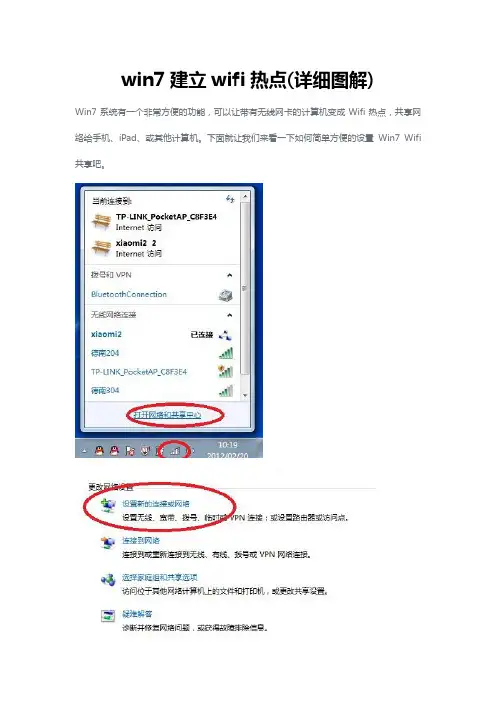
win7建立wifi热点(详细图解)Win7系统有一个非常方便的功能,可以让带有无线网卡的计算机变成Wifi热点,共享网络给手机、iPad、或其他计算机。
下面就让我们来看一下如何简单方便的设置Win7 Wifi 共享吧。
2、启动Win7 Wifi热点功能在开始菜单——附近中右键单击命令提示符一项,选择以管理员身份运行。
输入开启Wifi 热点的命令:netsh wlan set hostednetwork mode=allow ssid=name key=keyword这里有三个参数可以设置:mode:是否开启虚拟Wifi,=allow是开启,=disallow则为禁用。
ssid:Wifi网络的名称,可随意填写。
key:密码,需要为8个或以上的字符。
keyUsage:指定用户密码是永久的还是临时的,=persistent为永久,=temporary为临时。
为指定此项默认为永久的密码,可不用填写。
改好Wifi名称和密码以后,回车即可开启Wifi热点。
这时,在网络连接中就会多出一个无线网络连接,为Microsoft Virtual WiFi Miniport Adapter,这就说明你成功的开启了Wifi热点功能。
双击现在以连接到网络的设备,把现在的连接做共享,共享到新建立的无线网络上。
接下来,我们继续用管理员身份运行命令提示符,输入以下命令即可开启Wifi热点。
netsh wlan start hostednetwork接下来就用我们想要连接无线Wifi的设备找寻即可。
想要关闭的时候输入:netsh wlan set hostednetwork mode=disallow3、使用软件轻松搞定推荐使用的软件为:WlanRoute下载地址:/file/aqxuttuk此软件使用上非常简单,可以方便的简化我们以上的所有步骤,效果是一样的。
点击设置无线热点,来填写热点名称和密码,然后依次开启无线热点和虚拟网卡即可。
win7系统怎么开启热点共享
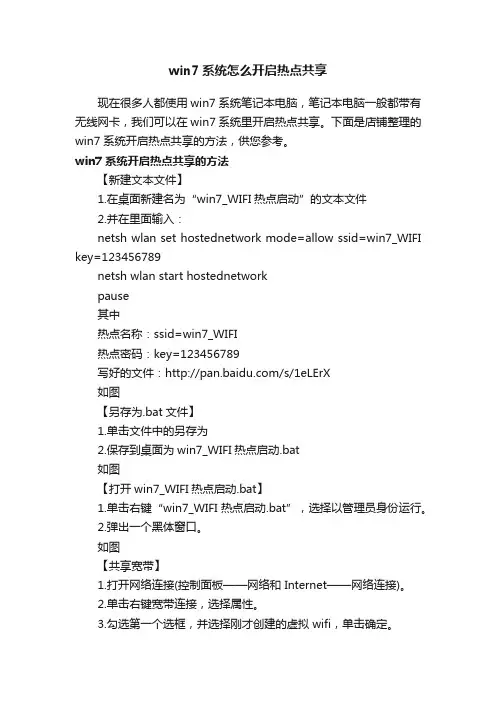
win7系统怎么开启热点共享现在很多人都使用win7系统笔记本电脑,笔记本电脑一般都带有无线网卡,我们可以在win7系统里开启热点共享。
下面是店铺整理的win7系统开启热点共享的方法,供您参考。
win7系统开启热点共享的方法【新建文本文件】1.在桌面新建名为“win7_WIFI热点启动”的文本文件2.并在里面输入:netsh wlan set hostednetwork mode=allow ssid=win7_WIFI key=123456789netsh wlan start hostednetworkpause其中热点名称:ssid=win7_WIFI热点密码:key=123456789写好的文件:/s/1eLErX如图【另存为.bat文件】1.单击文件中的另存为2.保存到桌面为win7_WIFI热点启动.bat如图【打开win7_WIFI热点启动.bat】1.单击右键“win7_WIFI热点启动.bat”,选择以管理员身份运行。
2.弹出一个黑体窗口。
如图【共享宽带】1.打开网络连接(控制面板——网络和 Internet——网络连接)。
2.单击右键宽带连接,选择属性。
3.勾选第一个选框,并选择刚才创建的虚拟wifi,单击确定。
如图【检查显示热点信息】1.在桌面新建文名为为“显示热点信息”的文本文件。
2.输入如下:netsh wlan show hostednetworkpause3.另存为“显示热点信息.bat"。
4.单击右键"显示热点信息.bat"并以管理员身份运行。
最后显示黑窗体,里面有热点信息。
写好的文件:/s/1qqVEm如图win7系统开启热点共享的。
Win7无线网络共享的设置方法
Win7无线网络共享的设置方法有时候难免碰到多个人需要上网却只有一根网线的情况,其实在win7系统里,是可以设置无线网络共享的。
下面店铺就为大家介绍一下具体的设置方法吧,欢迎大家参考和学习。
win7设置无线网络共享的方法一:1、首先以管理员身份运行命令提示符开始->搜索框输入cmd,出来的cmd.exe上右键管理员身份运行,或者win+R打开运行提示框,输入cmd并回车。
2、设置“虚拟Wifi网卡”模式敲入命令:netsh wlan set hostednetwork mode=allow ssid=Master_Share key=1234567890其中:Mode:是否启用虚拟Wifi网卡,改为disallow则为禁用Ssid:设定无线网络的名称Key:设定无线网络的密码。
执行完以后我们会在网络适配器里面看到一个“无线网络连接4“的虚拟网卡(一般情况是无线网络连接2,因为我机器曾接入多块无线网卡故为无线连接4)3、启用“Internet连接共享”打开控制面板找到并打开“网络和共享中心”窗口,右键单击已连接到Internet的网络连接,选择“属性”,切换到“共享”选项卡,选中其中的复选框,并选择允许其共享Internet的网络连接在这里即我们的虚拟Wifi网卡。
确定之后,提供共享的网卡图标旁边会出现“已共享”标志在命令提示符中运行以下命令:netsh wlan start hostednetwork开启我们之前设置好的无线网络(将start改为stop即可关闭该无线网)。
用你的手机搜索一下无线,找到名称为Master_Share的网络,点击连接并输入你设置的密码,是否能够上网了呢?win7设置无线网络共享的方法二:(推荐)更酷的玩法:其实配置无线有更简单方便的方法1、首先确保所有的网卡都没有设置Internet连接共享,如果设置过,请取消共享。
打开控制面板->网络和共享中心->设置新的连接或网络选择“设置无线临时(计算机到计算机)网络”并点击下一步出现的窗口中输入你的无线网络名称和密码,注意安全类型选择WEP以方便设置(其实平时也不会总开着无线共享,所以也没必要非要wap2)。
win7无线网络共享(史上最有效)
关于Windows7下无线共享上网的几种方法学校宿舍网使用的是锐捷认证客户端,限制多网卡,一旦检测到就会断开认证链接,想共享上网不是很容易啊~~后来宿舍有人买来了一台TP-Link无线路由器想用它来共享上网。
可是只要把宿舍网线插进WAN口,无论如何都没法认证成功!杯具啊~~只好插进LAN口,一人用一个号认证,好好地一个无线路由器就只能当做交换机来用了,很是让人伤心哪!至今还未找到锐捷下用路由器的方法(网上搜过多次了,各种方法都试过,破解还有安装共享软件之类的,都比较麻烦。
不想再试了~~谁有简单的方法可别忘了告诉我哦~~)后来只好在笔记本上下功夫了。
下面是我在Windows7下总结出来的无线共享上网的几种方法,拿出来给大家分享一下:1.点对点连接共享上网(XP下也可以的,方法自己找,这里只说Win7)虽说是点对点,但不是就只能两个人共享,这点可别理解错了!!(现在就正在和室友共享上网,下面图片中的lenovo就是我创建的连接)下面是整个创建连接过程的截图:首先进入“网络和共享中心”,这个方法很多,自己找吧。
选“管理无线网络”点“添加”,再选“创建临时网络”选“下一步”出现下面窗口仿照下图填一下,点“下一步”无线网络创建成功,再点下面的启用Internet连接共享就可以了。
创建成功后点任务栏右下角的“网络连接”图标,就可以看到你的连接了:如果你创建连接时电脑没有联网,那么上图的界面就不会有启用Internet连接共享这个选项。
这是我们可以手动把本地连接(就是有线网卡)设置共享:进入“网络和共享中心”,选“更改适配器设置”,出现下图:再在本地连接上右键选属性:点“共享“选项卡,把下面两个框框勾上再确定就OK了!还有一点也比较重要:要和你共享上网的电脑无线网卡要设置成“自动获取IP地址”(默认就是这样的,如果不是请把它改过来),或者自己设置成和主机无线网卡IP在同一网段的IP也行。
万一,你照我说的设置了还是不能上网,你可以检查下自己的无线网卡IPv4的设置是否类似于下图,不是的话请仿照下图设置:至此,别人就可以和你共享上网了!再加一种简便的设置方法(29楼网友提醒):用联想的闪联任意通也可以创建和管理类似的连接,实现共享上网。
两种方法win7本本开启wifi热点
在“更改适配器设置”窗口,右键单击已连接到Internet的网络连接,选择“属性”→“共享”,勾上“允许其他连接(N)”并选择“虚拟WiFi”(即上一步重命名的无线连接)。
确定之后,在上一步重命名为“虚拟wifi”的图标中会出现“共享的”字样并且有个红叉,表示“已连接到Internet的网络连接”已共享至“虚拟WiFi”
此命令有三个参数,mode:是否启用虚拟WiFi网卡,改为disallow则为禁用。
ssid:无线网名称,最好用英文(这里以mywifi为例)。
key:无线网密码,八个以上字符,建议十位最好(这里以1234567890为例)。
5、开启无线网络:
继续在命令提示符中运行:netsh wlan start hostednetwork(将start改为stop即可关闭该无线网,以后开机后要启用该无线网只需再次运行此命令即可)
至此,虚拟WiFi的红叉消失,wifi基站已组建好。笔记本、带wifi模块的手机等子机搜索到无线网络mywifi,输入密码1234567890,就能共享上网了
3.禁用本地连接和无线网络连接的连接共享。 分别右键单击“本地连接”和上一步选中的那个“无线网络连接”选择“属性”——
单击共享选项卡取消允许.
4.建立桥接(关键步骤,跟vista最大区别)
打开“网络与共享中心”——“更改适配器设置”,进入网络连接界面——(重中之重)拔掉连接到笔记本上的有线网卡、网线——按下Ctrl,同时选中
点击“下一步”等待关闭。
6 开启笔记本的无线网络:左键点击右下角的网络图标,连接刚刚创建的wifi临时网络(比如我设置的“wifi for iPod”)
以上三个参数可以单独使用,例如只使用mode=disallow可以直接禁用虚拟Wifi网卡。
开启win7电脑WiFi热点功能教程
现在的笔记本电脑包括上网本或超级本基本上都带有WiFi功能,甚至是部分台式电脑也自带有WiFi功能了。
我们一般用WiFi主要是用来连接网络上网的,但是它还有另一个功能就是把网格共享出去让其它带有WiFi功能的设备(手机、平板电脑等)共享笔记本的网络上网。
前提是笔记本已经连接上了有线网络宽带(连接了3G无线网络及其它网络也可以,我现在所用的就是3G无线网络)。
我们只要开启了Windows 7系统里相关的隐藏功能(虚拟WiFi和SoftAP(即虚拟无线A P)),就可以让我们的电脑变成一台WiFi无线路由器了,开启后可以实现共享上网,让手机和平板电脑免费上网。
Windows 7系统的笔记本或安装有WiFi无线网卡的台式机大部份用此方法都可以实现。
开启笔记本电脑WiFi热点功能教程:1、以管理员身份运行命令提示符,如下图所示:2、输入下面的命令启用并设置虚拟WiFi网络,如下图所示:本部分设定了隐藏,您已回复过了,以下是隐藏的内容netsh wlan set hostednetwork mode=allow ssid= key=命令说明:mode:是否开启虚拟WiFi网卡,allow表示开启,disallow表示禁用。
ssid:无线网线名称,也就是你用手机搜索到的无线网络的名字。
建议用英文或数字(以hu 为例)。
key:无线网络密码,八个字符以上(以为例)。
3、虚拟WiFi网络开启后,在网络连接里会多一个虚拟网卡为“Microsoft Virtual WiFi Mini port Adapter”的无线连接2,为了方便辨别,将其命名为“”(名字随便改)。
4、设置网络连接共享:在网络连接里,右键已经连接到Internet 的网络连接,点击属性,选择共享选项卡,勾选“允许其他网络用户通过此计算机的Internet 连接来连接(N)”。
家庭网络连接(H)选择“hu ”。
选择好后点确定完成设置,如下图所示:5、设置好共享后,我们在网络连接里可以看到已经连接到Internet 的网络连接会多出一个“共享的”字样。
- 1、下载文档前请自行甄别文档内容的完整性,平台不提供额外的编辑、内容补充、找答案等附加服务。
- 2、"仅部分预览"的文档,不可在线预览部分如存在完整性等问题,可反馈申请退款(可完整预览的文档不适用该条件!)。
- 3、如文档侵犯您的权益,请联系客服反馈,我们会尽快为您处理(人工客服工作时间:9:00-18:30)。
win7 开启wifi热点(WLAN)网络共享图文教程
(非软件方法)
开启windows 7的隐藏功能:虚拟WiFi和SoftAP(即虚拟无线AP),就可以让电脑变成无线路由器,实现共享上网,节省网费和路由器购买费。
三星5508亲测通过,信号强,速度稳定。
以操作系统为win7的笔记本或装有无线网卡的台式机作为主机(我的是win7旗舰版,系统要完整不能缺少组件)。
方法设置如下:(建议:在进行操作前,先更新网卡驱动)。
1、以管理员身份运行命令提示符:
开始菜单→附件→命令提示符→右键以“管理员身份运行” 下图
2、启用并设定虚拟WiFi网卡:
运行命令:netsh wlan set hostednetwork mode=allow ssid=aaaaaaaa key=bbbbbbbb
(注意:上边命令"ssid"后红字为网络名称,自己随便命名,比如上面aaaaaaaa可改为MyWiFi等等(名字为英文或者拼音),自己喜欢方便记忆区分怎么命名都行。
"Key"后边红字为密码,自己随便命名,比如上面bbbbbbbb可以改为12345678xxx,总之自己想改成什么名字都可以,不一定非得这个网络名称,这个密码,密码8位以上最好)
此命令有三个参数,mode:是否启用虚拟WiFi网卡,改为disallow则为禁用。
ssid:无线网名称,最好用英文(以aaaaaaaa为例),即要设定的wifi名称。
key:无线网密码,八个以上字符(以bbbbbbbb为例),即你要设定的wifi密码。
以上三个参数可以单独使用,例如只使用mode=disallow可以直接禁用虚拟Wifi 网卡。
相信以前用过DOS的人都知道怎么运行命令了,那就是输入按回车
netsh wlan set hostednetwork mode=allow ssid=aaaaaaaa key= bbbbbbbb
然后“Enter回车”
“回车”运行之后看到以下内容(下图):
然后再打开“网络和共享中心”--“更改适配器设置”看看是不是多了一项,若果有多出的这一项“MicrosoftVirtual WiFi Miniport Adapter”,那么说明我们前边的设置是真确的。
右键启用连接。
开启成功,网络连接中会多出一个网卡为“MicrosoftVirtual WiFi Miniport Adapter”的无线。
为了方便区别,将其重命名为“虚拟WiFi”。
如果没有,更新无线网卡驱动就可以了。
下面
3、设置Internet连接共享:
在“网络连接”窗口中,右键单击已连接到Internet的网络连接,右键选择属性→共享,勾选“允许其他······连接(N)”并选择“虚拟WiFi”。
下图
确定之后,提供共享的网卡图标旁会出现“共享的”字样,表示“无线网络连接2”(你的接入网络)已共享至“虚拟WiFi”。
4、开启无线网络:
继续在命令提示符中运行:netsh wlan start hostednetwork
然后“Enter回车”
当然可以新建一个记事本文件:netsh wlan starthostednetwork
完成并保存,重命名为:“启动-虚拟WiFi热点.bat ”
下次开机的时候只需要以“管理员身份运行”就启动了。
(注意:必须要以管理员身份运行才能启动)
至此,“虚拟WiFi”的红叉叉消失,WiFi基站已组建好,主机设置完毕。
手机、笔记本、平板电脑、带WiFi或者WLAN模块的机器搜索到无线网络aaaaaaaa,输入密码bbbbbbbb,就能共享上网啦
到此所有设置工作完成。
IP地址、子网掩码、默认网关,这些都是系统指派的。
切记:不要修改保持默认就好。
在你的任务栏的无线网络连接,会看到你的虚拟网卡名称,说明:切记不要点击连接按钮,保持默认。
否则将无法正常上网。
如果你不小心点击了连接按钮就成了无线网络的自身回路。
我以前经常忘记,然后就点了,上网就是不能登陆,所有的网络都不可用。
小结:本人是想用使用的三星笔记本的wifi功能共享,实现手机上网。
注意点是:你共享的一定要是你的接入网络,共享给你开启的“虚拟WiFi” 无线网卡。
